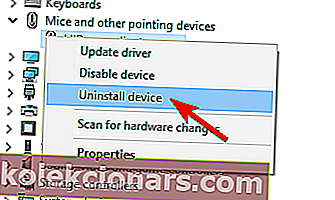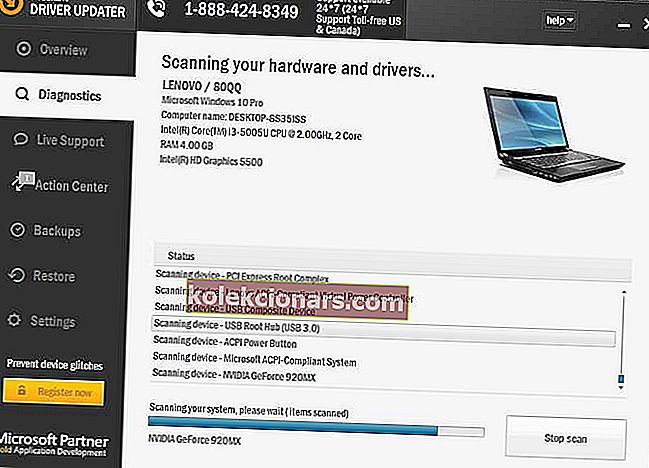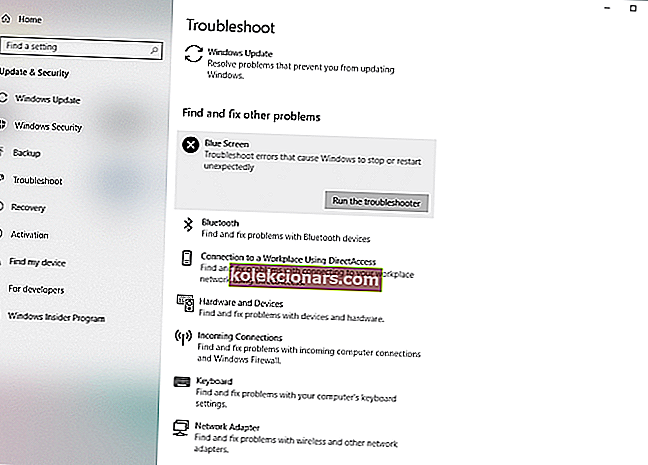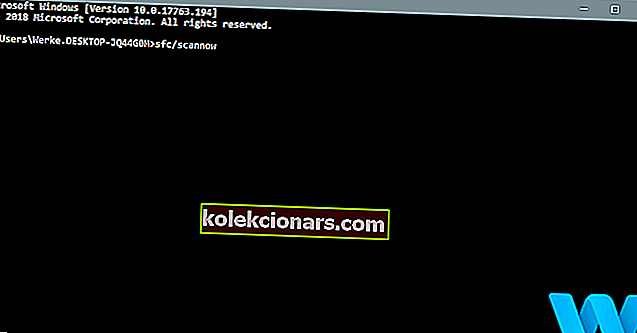- Hvis der opstår en fejl eller en alvorlig fejl, kan det medføre, at Windows går ned, og den frygtede Blue Screen of Death vises på skærmen. Normalt ser andre meddelelser ud til at hjælpe dig med at identificere årsagen til fejlen.
- En UNECPECTED KERNEL MODE_TRAP er et problem, der vises på BSoD, og det skyldes hovedsageligt en dårlig eller forældet driver på en af dine enheder. Opdatering af det skulle få problemet til at forsvinde.
- Desværre er Blue Screen of Death-optrædener ikke så ualmindelige. Derfor kan vores BSoD fix-hub være meget nyttig, når du støder på en af dem.
- Ikke mere BSoD? Store. Hvis der opstår andre typer fejl, bliver vi dækket af dette omfattende Windows 10-fejlhub fyldt med nyttige artikler.

Selvom mange brugere har skiftet til Windows 10, betyder det ikke, at disse brugere ikke oplever problemer på Windows 10. Et af de problemer, som brugerne oplever på Windows 10, er UNECPECTED KERNEL MODE TRAP-fejl, så lad os se om vi kan løse denne sag.
UNECPECTED KERNEL MODE TRAP er en Blue Screen of Death-fejl, der er forårsaget af hardwarefejl eller af den inkompatible driver. Hvis du ikke havde nogen af disse problemer i tidligere versioner af Windows, skyldes problemet ikke hardware, det er den sandsynligvis inkompatible driver.
I nogle tilfælde kan denne fejl skyldes, at dine komponentstik er dækket af støv, så du bliver nødt til at fjerne dem og rense dem ordentligt, før du tilslutter dem igen.
Hvis din computer er under garanti, eller du ikke ved, hvordan du gør det, er det bedst at ansætte en ekspert til at gøre det for dig. Men hvis dette problem begyndte at vises, efter at du har skiftet til Windows 10, er det sandsynligvis et driverproblem, så lad os se, hvordan du løser det.
UFORVENTET KERNEMODE TRAP kan være en irriterende fejl, og brugere rapporterede også følgende problemer:
- Uventet kernetilstandsfælde wdf01000.sys, win32kfull.sys, usbxhci.sys, nvlddmkm.sys, ntfs.sys, ndu.sys, netio.sys - I de fleste tilfælde kommer denne fejl efterfulgt af navnet på den fil, der forårsager den . Den mest almindelige årsag er en bestemt driver eller tredjepartssoftware.
- Uventet kernetilstand Fældeoverclock - Denne fejl kan også vises, når du overclocker din pc. For at rette det anbefales det at fjerne alle overclock-indstillinger.
- Uventet kernetilstand Trap ESET Smart Security, AVG, Avast, McAfee - Ifølge brugere kan denne fejl skyldes din sikkerhedssoftware. Mange brugere rapporterede dette problem, mens de brugte AVG, Avast og McAfee.
- Uventet kernetilstand Trap RAM - Hardwareproblemer kan også medføre, at dette problem vises. I de fleste tilfælde er årsagen til denne fejl dit RAM.
- Uventet kernetilstandsfælde efter Windows-opdatering - I flere tilfælde rapporterede brugerne dette problem efter en Windows-opdatering. For at løse dette problem skal du afinstallere den problematiske opdatering.
- Virtualbox Unexpected Kernel Mode Trap - Dette problem kan vises på din pc, men det kan også vises, mens du bruger virtualiseringssoftware. Brugere rapporterede dette problem på både Virtualbox og VMWare.
- Uventet kernetilstandsfælde BSOD - Denne fejl efterfølges altid af en blå skærm af død og en genstart. Selvom dette er et irriterende problem, skal du være i stand til at ordne det med vores løsninger.
Sådan rettes uventet kerne-tilstand TRAP-fejl i Windows 10
Indholdsfortegnelse:
- Fjern den problematiske driver
- Kør BSOD-fejlfinding
- Kør SFC-scanningen
- Kør DISM
- Deaktiver afinstallation af din sikkerhedssoftware
- Installer de seneste opdateringer
- Brug chkdsk-kommandoen
- Fjern din grafikkortdriver
- Kontroller, om dine kabler er korrekt tilsluttet
- Tjek din RAM
- Nulstil Windows 10
Løsning 1 - Fjern den problematiske driver
Dette problem kan skyldes alle mulige drivere, men nogle brugere hævder at afinstallere din Bluetooth, trådløse og Intel RST (Intel Rapid Storage Technology). Vi er nødt til at advare dig om, at dette problem kan være forårsaget af en anden driver, det behøver ikke at være relateret til Bluetooth eller trådløse drivere, men de er ofte hovedårsagerne til dette problem.
- Indtast Avanceret opstart . Den nemmeste måde at gøre dette på er at gå til Start-menuen og klikke på genstartsknappen, mens du holder Skift nede på dit tastatur, men hvis du ikke kan komme til Windows 10, skal du til sidst se en mulighed for at åbne Avanceret opstart efter et par genstart.
- I Avanceret opstart skal du vælge Fejlfinding> Avancerede indstillinger> Startindstillinger .
- Du skal se en mulighed for at gå i fejlsikret tilstand.
- Når du går i fejlsikret tilstand , skal du gå til Enhedshåndtering .
- Find den problematiske driver i Enhedshåndtering , højreklik og vælg Afinstaller .
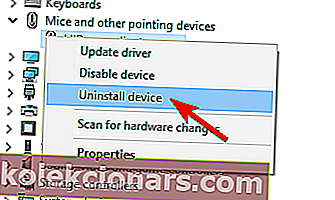
- LÆS OGSÅ: Fall Creators Update med Trend Micro antivirus resulterer i BSoD
Opdater drivere automatisk
At søge efter chauffører alene kan være tidskrævende. Så vi anbefaler dig at bruge et værktøj, der automatisk gør dette for dig. Brug af en automatisk driveropdaterer vil helt sikkert spare dig for besværet med at søge efter drivere manuelt, og det vil altid holde dit system opdateret med de nyeste drivere.
Tweakbits Driver Updater (godkendt af Microsoft og Norton Antivirus) hjælper dig med at opdatere drivere automatisk og forhindre pc-skader forårsaget af installation af de forkerte driverversioner. Efter flere tests konkluderede vores team, at dette er den bedste automatiserede løsning.
Her er en hurtig guide til, hvordan du bruger den:
- Download og installer TweakBit Driver Updater

- Når programmet er installeret, begynder programmet automatisk at scanne din pc til forældede drivere. Driver Updater kontrollerer dine installerede driverversioner i forhold til dens cloud-database med de nyeste versioner og anbefaler ordentlige opdateringer. Alt du skal gøre er at vente på, at scanningen er færdig.
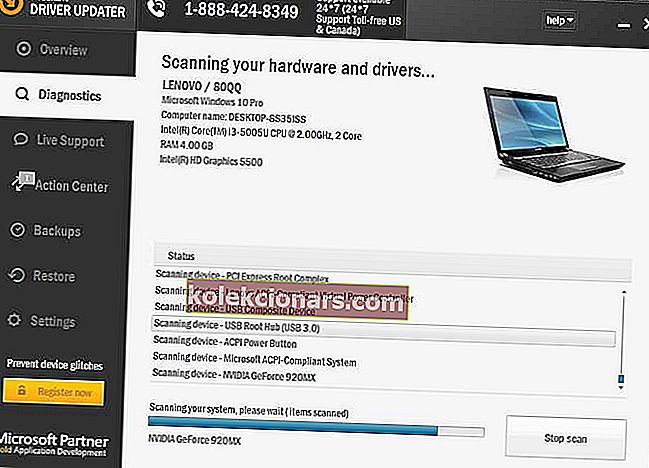
- Når scanningen er afsluttet, får du en rapport om alle problemdrivere, der findes på din pc. Gennemgå listen, og se om du vil opdatere hver driver individuelt eller alt på én gang. For at opdatere en driver ad gangen skal du klikke på linket 'Opdater driver' ud for drivernavnet. Eller klik blot på knappen 'Opdater alle' i bunden for automatisk at installere alle anbefalede opdateringer.

Bemærk: Nogle drivere skal installeres i flere trin, så du bliver nødt til at trykke på knappen 'Opdater' flere gange, indtil alle dens komponenter er installeret.
Løsning 2 - Kør BSOD-fejlfinding
Den næste ting, vi skal prøve, er at køre Windows 10s eget fejlfindingsværktøj. Dette værktøj kan bruges til at håndtere forskellige systemproblemer, herunder BSOD-problemer. Så det kan også hjælpe med problemet med UNECPECTED KERNEL MODE TRAP.
Sådan køres Windows 10's fejlfindingsværktøj:
- Åbn appen Indstillinger, og gå til sektionen Opdatering og sikkerhed .
- Vælg Fejlfinding i menuen til venstre.
- Vælg BSOD fra højre rude, og klik på Kør fejlfinding .
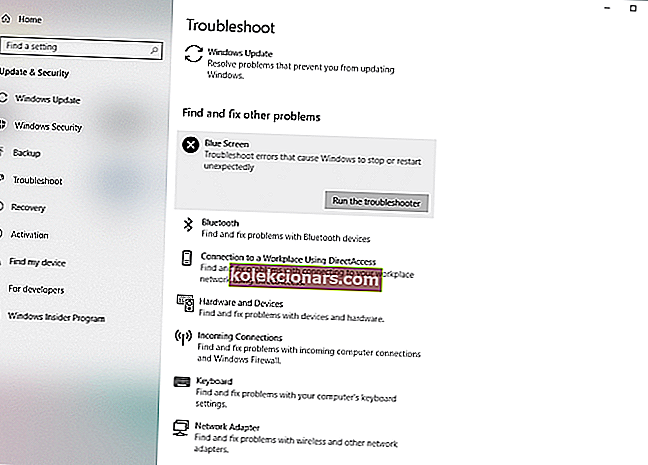
- Følg instruktionerne på skærmen for at udføre fejlfindingsprogrammet.
Løsning 3 - Kør SFC-scanningen
SFC-scanningen er en anden fejlfinding, vi vil prøve her. Dette er et kommandolinjeværktøj, der scanner dit system for potentielt ødelagte filer og reparerer dem (hvis det er muligt). Reparation af korrupte systemfiler kan løse BSOD-problemer som UNEXPECTED KERNEL MODE TRAP-fejlen. Så det er absolut værd at køre SFC-scanningen.
Sådan køres SFC-scanningen i Windows 10:
- Højreklik på startmenuknappen, og åbn kommandoprompt (administrator).
- Indtast følgende linje, og tryk på Enter: sfc / scannow
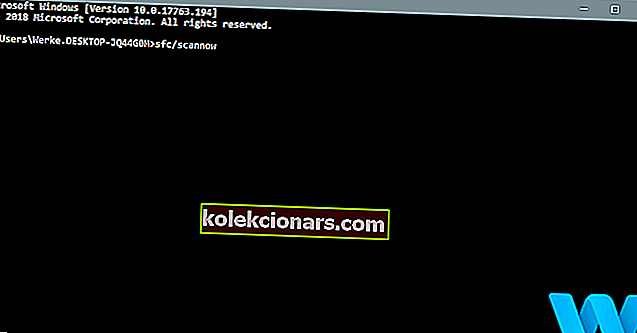
- Vent, indtil processen er færdig (det kan tage et stykke tid).
- Hvis løsningen findes, anvendes den automatisk.
- Luk nu kommandoprompten, og genstart computeren.
Redaktørens bemærkning: Fortsæt med at læse artiklen på næste side for flere løsninger til løsning af UNECPECTED KERNEL MODE_TRAP-fejl i Windows 10.